1、首先,我们采用一个空表,因为每个工作表都有一个参考列A.我们看到BH列是隐藏的。我们现在想要显示它们。无法选择要取消隐藏的列的。
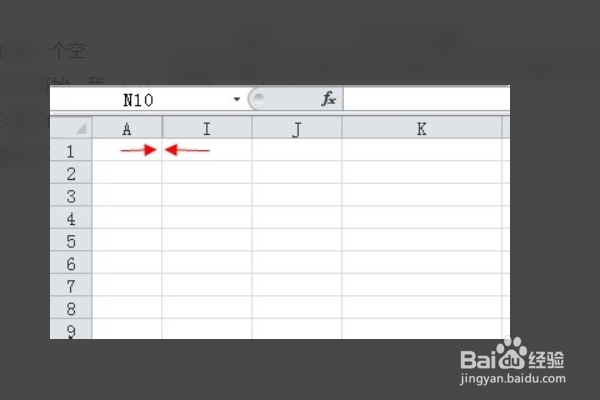
2、最简单的方法是在两列之间移动鼠标,输出单独的符号,向右拉一列和一列。
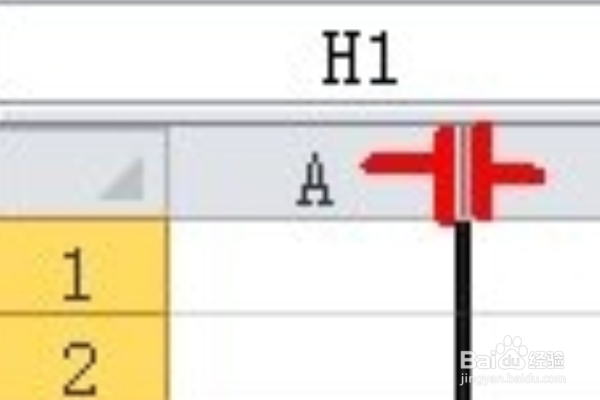
3、同样,将鼠标放在两列中,直接显示单独的符号以选择取消隐藏;结果是相同的,所有列中,如果隐藏列的数量不多,拉一下很快。

4、接下来选择隐藏列旁边的列,将鼠标移动到A列并将其拖到I列进行选择,然后右键单击并选择取消隐藏。
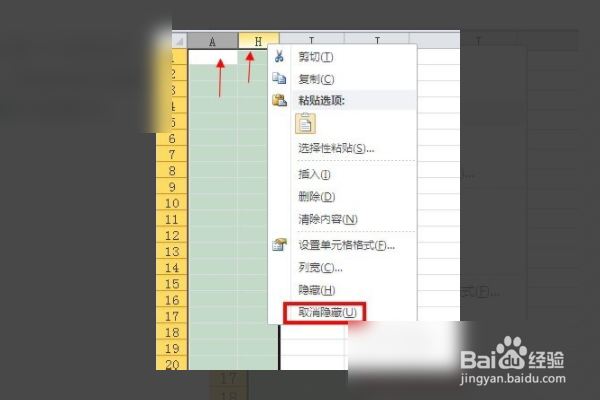
5、取消隐藏后,将显示中间列。中间技巧是:选择两列并实际选择隐藏列。类似地,如果隐藏列是bc和ef,则在中间显示d列。只需选择一列并将其拖到g列,然后右键单击已取消隐藏它。

